SVN客户端的安装和使用
----------------------siwuxie095
SVN 客户端的安装
1、SVN 客户端,选择 TortoiseSVN,下载链接:
https://tortoisesvn.net/downloads.html
2、下载完毕,开始安装
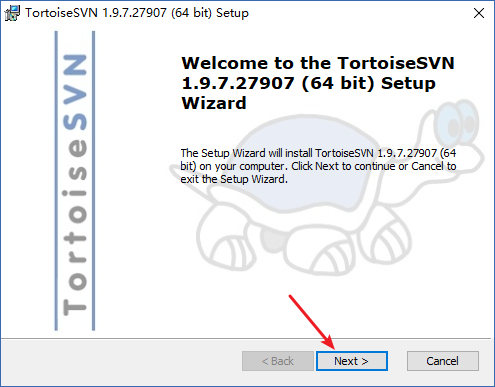
3、下一步
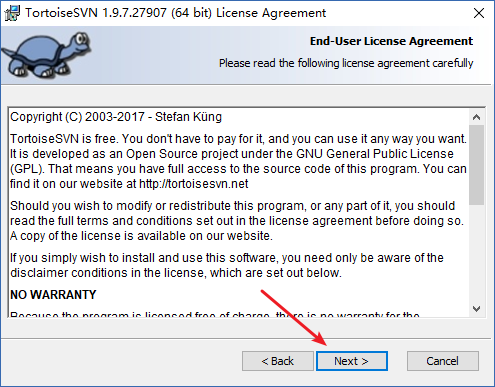
4、修改安装路径,下一步

5、点击安装
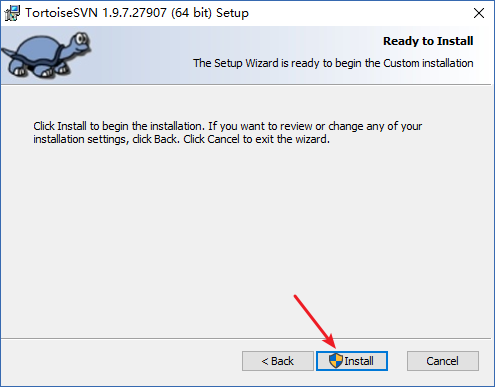
6、安装完成
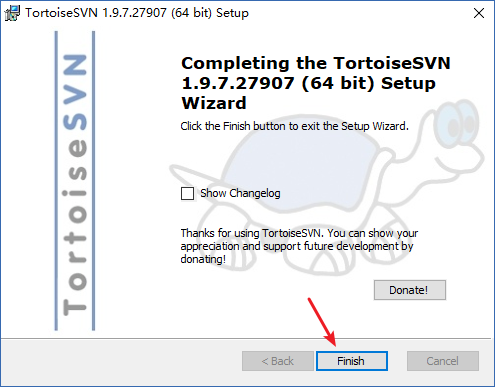
7、安装完成之后,需要重启电脑才会生效。点击鼠标右键,将
出现如下菜单栏:
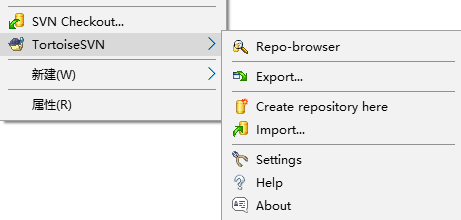
SVN 客户端的使用
使用 SVN 服务器和客户端模拟协同开发
如:Jack 和 Mary 两人协同开发 CRM 客户关系管理系统

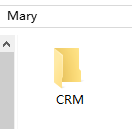
注意:仅作模拟,CRM 文件夹中为空
(一)在服务器上创建仓库和用户
1、新建仓库 MyRepository
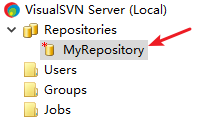
2、新建两个用户 Jack 和 Mary(同时为他们设定了密码)
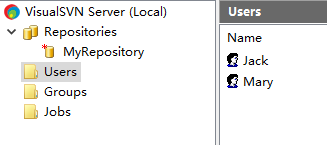
3、将 Jack 和 Mary 添加到 MyRepository 中,并设置权限

(二)让 Jack 和 Mary 的 CRM 文件夹与 SVN 服务器同步
1、先让 Jack 的 CRM 文件夹与 SVN 服务器同步
具体:在 Jack 的 CRM 文件夹中,点击鼠标右键->SVN Checkout

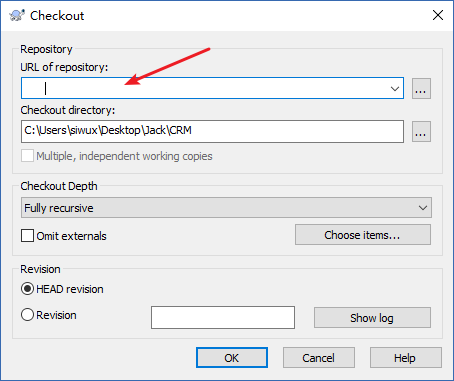
2、需要输入仓库的 URL,到 SVN 服务器上,选择 MyRepository,
右键->Cope URL to Clipboard,粘贴到该处
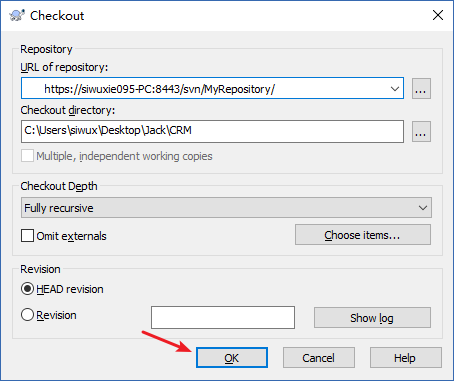
3、需要输入 Jack 的用户名和密码,另外,不要勾选上
Save authentication。如果勾选上,将会保存 Jack 的
用户名和密码,后续的所有操作都属于 Jack,当再操作
Mary 时,也不会弹出该框来

4、点击 OK,同步完成

5、此时,Jack 的 CRM 文件夹上有一个绿色对勾,且其中会出现 .svn 文件夹

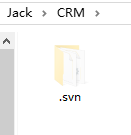
6、再让 Mary 的 CRM 文件夹与 SVN 服务器同步,步骤同上
最后,Mary 的 CRM 文件夹有一个绿色对勾,且其中会出现 .svn 文件夹


(三)在 Jack 的 CRM 文件夹中创建文件 text.txt
1、在 Jack 的 CRM 文件夹中创建一个 test.txt,并添加字符串 Jack

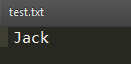
2、将 test.txt 添加到 SVN 服务器上:选择 test.txt,
右键->TortoiseSVN->Add
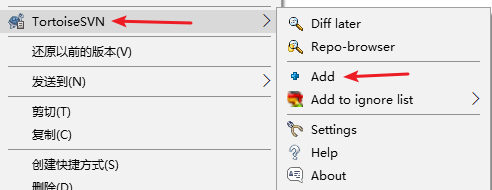
此时,Jack 的 CRM 文件夹有一个红色叹号
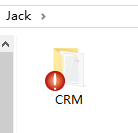
3、再次选择 test.txt,右键->SVN Commit
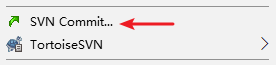
4、注意勾选上要添加的文件
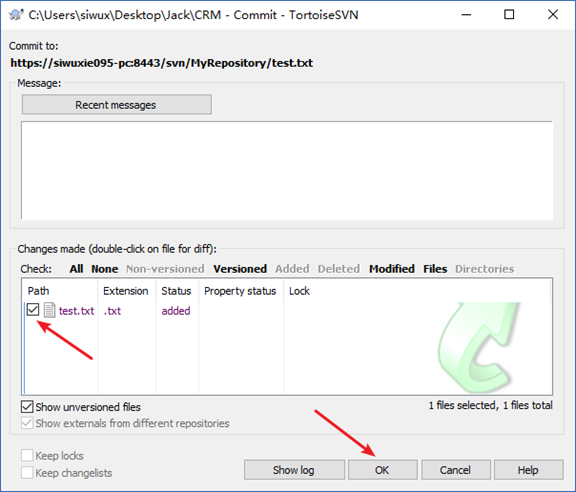
5、输入 Jack 的用户名和密码,同上:不要勾选 Save authentication
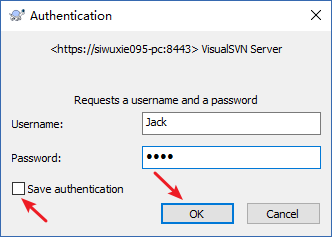
6、点击 OK,添加完成
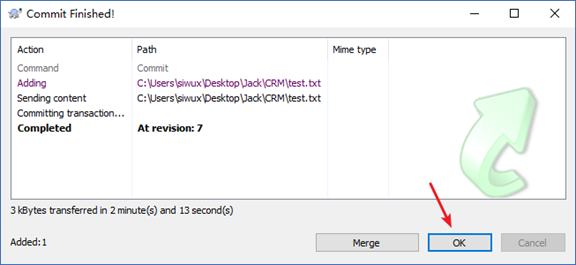
7、此时,效果如下:


且文件 test.txt 被添加到仓库 MyRepository

8、Mary 要从服务器的仓库中得到 Jack 添加的 test.txt,
就要在其 CRM 文件夹中,右键->SVN Update

9、输入 Mary 的用户名和密码,同上:不要勾选 Save authentication

10、点击 OK,下载完成
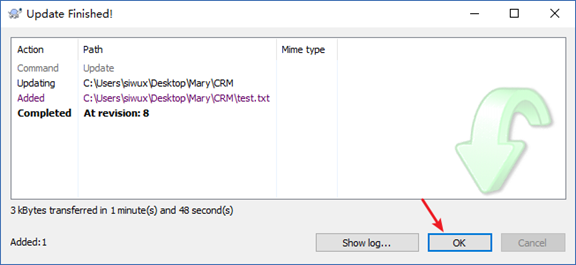
11、此时,效果如下:
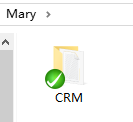

(三)Mary 修改了文件 test.txt
1、Mary 对 test.txt 进行了修改:在其中继续添加字符串 Mary
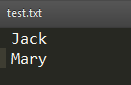
2、此时,效果如下:
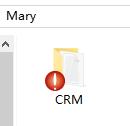
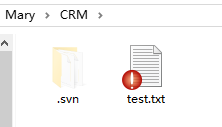
3、将 Mary 修改过的 test.txt 提交到服务器,
选择 test.txt,右键->SVN Commit
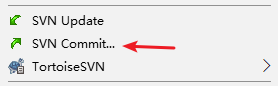
(步骤同上)
4、Jack 要从服务器的仓库中得到 Mary 修改的 test.txt,
就要在其 CRM 文件夹中,右键->SVN Update
(步骤同上)
总结:
首先,有一个人把项目 Add 到仓库中,然后其他人从仓库中
把项目 Checkout 到本地
其次,项目被某人修改后,Commit 到仓库中,然后其他人
从仓库中 Update 到本地
Checkout(检出):将仓库中指定版本的数据下载到本地
Update(更新):将仓库中最新版本的数据下载到本地
Commit(提交):将本地修改部分的数据上传到仓库中
另:
如果不小心勾选了 Save authentication(即 保存用户名和密码),
想要清除保存的用户名和密码,做法如下:
点击鼠标右键->TortoiseSVN->Settings->Saved Data
->Authentication data->Clear

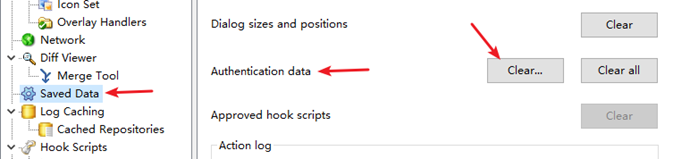
【made by siwuxie095】
posted on 2017-08-30 16:59 siwuxie095 阅读(1628) 评论(0) 收藏 举报


 浙公网安备 33010602011771号
浙公网安备 33010602011771号